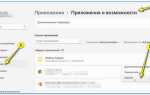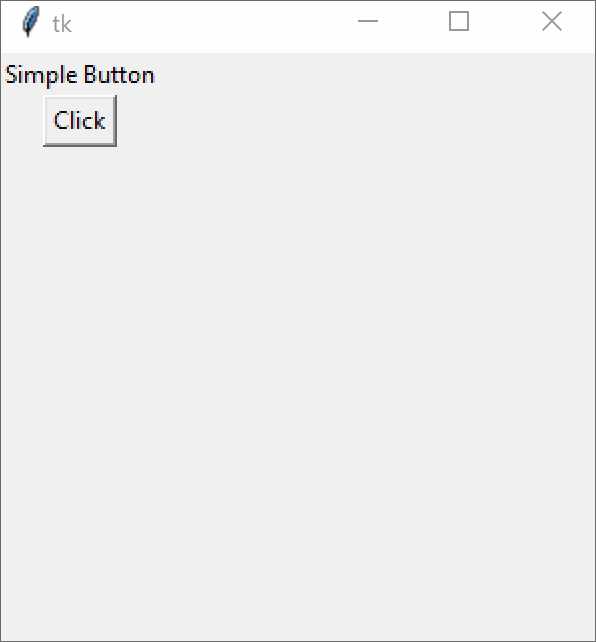
В библиотеке Tkinter, стандартном GUI-фреймворке Python, элементы интерфейса, включая кнопки, представляют собой виджеты, управляемые через объектно-ориентированную модель. Удаление кнопки из окна не сводится к простому удалению переменной – необходимо вызвать соответствующий метод виджета, чтобы корректно исключить его из иерархии элементов интерфейса.
Для удаления кнопки применяется метод destroy(), который полностью уничтожает виджет и освобождает связанные с ним ресурсы. Например, если кнопка была создана с помощью button = tk.Button(root, text="Удалить"), то вызов button.destroy() полностью удалит её из интерфейса. После вызова этого метода попытка обращения к кнопке приведёт к ошибке, так как объект уже уничтожен.
Альтернативный способ – метод pack_forget() (или grid_forget(), если использовалась сеточная компоновка). Он временно скрывает кнопку, но не уничтожает её. Такой подход позволяет при необходимости повторно отобразить кнопку с помощью метода pack() или grid() без повторного создания объекта.
Важно различать эти методы в зависимости от сценария. Если требуется окончательное удаление и освобождение памяти – используйте destroy(). Если нужно лишь временно скрыть элемент, более подходящим будет pack_forget() или grid_forget(). Правильный выбор метода влияет как на производительность, так и на архитектурную чистоту кода.
Как удалить кнопку с помощью метода destroy()
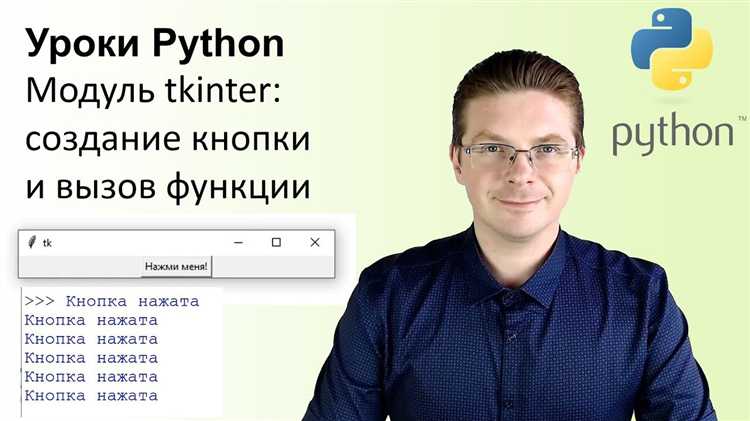
Метод destroy() в Tkinter используется для удаления виджета, включая кнопки, из окна. Это полезный инструмент, когда нужно динамически изменить интерфейс, удалив уже существующие элементы управления.
Для того чтобы удалить кнопку, нужно вызвать метод destroy() на экземпляре кнопки. В результате кнопка исчезнет из окна, и ресурсы, связанные с ней, будут освобождены.
Пример использования метода destroy():
import tkinter as tk
def delete_button():
button.destroy()
root = tk.Tk()
button = tk.Button(root, text="Удалить", command=delete_button)
button.pack()
root.mainloop()В этом примере при нажатии на кнопку «Удалить» вызывается функция delete_button(), которая вызывает destroy() для кнопки, удаляя её из окна.
Метод destroy() не только удаляет сам виджет, но и гарантирует освобождение памяти, что делает его удобным для динамических интерфейсов с множеством элементов, которые могут появляться и исчезать.
Важно помнить, что после вызова destroy() на кнопке, она больше не доступна для взаимодействия в программе, и попытка обращения к ней вызовет ошибку. Поэтому важно убедиться, что действия с кнопкой прекращены до её удаления.
Удаление кнопки по нажатию на другую кнопку
Для удаления кнопки в Tkinter по нажатию на другую кнопку, можно использовать метод destroy(). Этот метод уничтожает виджет, и, соответственно, кнопка исчезает с интерфейса. Рассмотрим, как это реализовать на примере.
Предположим, у нас есть две кнопки: одна должна удалить другую при нажатии. Для этого мы создадим две кнопки, а в обработчике события для первой кнопки вызовем метод destroy() для второй.
Пример кода:
import tkinter as tk def удалить_кнопку(): кнопка2.destroy() root = tk.Tk() кнопка1 = tk.Button(root, text="Удалить кнопку 2", command=удалить_кнопку) кнопка1.pack() кнопка2 = tk.Button(root, text="Кнопка 2") кнопка2.pack() root.mainloop()
В данном примере, при нажатии на кнопку «Удалить кнопку 2», кнопка «Кнопка 2» исчезает, так как мы вызываем метод destroy() на объекте кнопки 2.
Важно помнить, что destroy() удаляет виджет полностью, и его больше нельзя использовать. Если нужно вернуть кнопку на экран, придется создавать новый виджет.
Такой подход позволяет эффективно управлять элементами интерфейса в зависимости от действий пользователя, что полезно в динамичных приложениях.
Удаление кнопки по таймеру с использованием after()
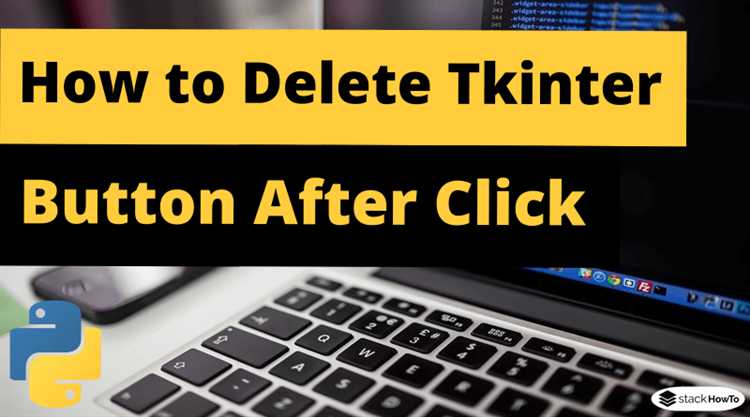
Метод after() в Tkinter позволяет выполнить функцию через заданный интервал времени, что удобно для создания задержек и автоматических действий, например, для удаления виджетов. Чтобы удалить кнопку через определённое время, можно использовать комбинацию after() и метода destroy().
Пример кода для удаления кнопки по таймеру:
import tkinter as tk def remove_button(): button.destroy() root = tk.Tk() button = tk.Button(root, text="Удалить меня через 5 секунд", command=lambda: root.after(5000, remove_button)) button.pack() root.mainloop()
В этом примере кнопка будет удалена через 5000 миллисекунд (5 секунд) после её нажатия. Функция remove_button() вызывается через 5 секунд с использованием after(), а сам метод destroy() удаляет кнопку.
Рекомендации:
- Для задания времени в
after()указывается количество миллисекунд. - Функция, которая вызывается через
after(), должна быть предварительно определена. - Если требуется удалить несколько кнопок или других виджетов, можно вызвать
destroy()для каждого из них поочередно внутри одной функции. - Не рекомендуется использовать
after()с очень короткими интервалами, так как это может вызвать перегрузку потока обработки событий.
Удаление всех кнопок в окне через цикл
Для удаления всех кнопок в окне Tkinter можно воспользоваться циклом, который будет поочередно находить и удалять каждую кнопку. В Tkinter виджеты добавляются на окно через контейнеры, такие как Frame или само окно (Tk). Чтобы удалить все кнопки, нужно пройти по всем виджетам окна, проверяя их тип и удаляя соответствующие элементы.
Пример кода для удаления всех кнопок:
import tkinter as tk def delete_all_buttons(window): for widget in window.winfo_children(): if isinstance(widget, tk.Button): widget.destroy() root = tk.Tk() button1 = tk.Button(root, text="Кнопка 1") button1.pack() button2 = tk.Button(root, text="Кнопка 2") button2.pack() button3 = tk.Button(root, text="Кнопка 3") button3.pack() # Удаляем все кнопки delete_all_buttons(root) root.mainloop()
В этом примере функция delete_all_buttons проходит по всем виджетам, содержащимся в окне. Каждый виджет проверяется с помощью функции isinstance, чтобы определить, является ли он кнопкой. Если условие выполняется, кнопка удаляется методом destroy.
Подобный подход полезен, когда необходимо удалить все кнопки на экране по какой-то логике, например, после выполнения действия пользователем. Такой способ позволяет избежать необходимости вручную отслеживать каждую кнопку.
Также стоит помнить, что использование этого метода подразумевает полное удаление кнопок из интерфейса. Если нужно только временно скрыть кнопки, лучше использовать метод pack_forget или grid_forget для соответствующих менеджеров размещения.
Проверка существования кнопки перед удалением
Перед удалением кнопки в Tkinter важно убедиться, что она действительно существует, чтобы избежать ошибок в процессе работы приложения. Особенно это актуально в случае динамического изменения интерфейса, где кнопки могут быть добавлены или удалены в зависимости от взаимодействия с пользователем.
Для проверки существования кнопки можно использовать метод winfo_exists(), который возвращает True, если виджет существует, и False, если нет.
if button.winfo_exists():
button.destroy()
Этот подход гарантирует, что попытка удалить кнопку не приведет к возникновению исключений, если кнопка была ранее удалена или не была добавлена в интерфейс.
Кроме того, можно использовать try-except блок, если хочется обработать возможные ошибки более гибко:
try:
button.destroy()
except Exception as e:
print(f"Ошибка при удалении кнопки: {e}")
Однако, использование winfo_exists() является более предпочтительным, так как оно позволяет заранее удостовериться в наличии кнопки и избежать ненужных исключений.
Если кнопка создается динамически, стоит также следить за тем, чтобы ссылки на нее корректно обновлялись, особенно если она добавляется или удаляется в разных частях программы.
Удаление кнопки и освобождение переменной
Для удаления кнопки в Tkinter используется метод destroy(), который удаляет виджет из интерфейса и освобождает ресурсы, связанные с его отображением. Это особенно важно, если приложение работает с ограниченными ресурсами или нужно динамически изменять интерфейс.
После вызова destroy() кнопка исчезает с экрана, но переменная, хранящая ссылку на объект кнопки, не освобождается автоматически. Это может привести к утечке памяти, так как объект кнопки всё ещё существует в памяти, даже если он больше не отображается. Чтобы полностью освободить ресурсы, необходимо присвоить переменной значение None.
Пример удаления кнопки и освобождения переменной:
import tkinter as tk def remove_button(): button.destroy() button = None # Освобождение переменной root = tk.Tk() button = tk.Button(root, text="Удалить меня", command=remove_button) button.pack() root.mainloop()
В данном примере, после того как кнопка будет удалена с экрана, переменная button будет установлена в None, что позволит сборщику мусора освободить память, занятую объектом кнопки.
Использование destroy() помогает не только убрать виджет, но и облегчить управление памятью, предотвращая возможные утечки при динамическом изменении интерфейса.
Обработка ошибок при удалении несуществующей кнопки
При работе с Tkinter часто возникает ситуация, когда требуется удалить кнопку, которая может быть уже не существует в интерфейсе. В таком случае попытка удаления вызовет ошибку. Для предотвращения таких ошибок важно использовать методы обработки исключений, чтобы обеспечить стабильную работу приложения.
Для начала стоит использовать метод winfo_exists(), который позволяет проверить, существует ли виджет перед его удалением. Если метод возвращает True, значит, виджет активен и его можно безопасно удалить. Если же результат False, значит, виджет уже был удален или не был добавлен, и попытка удалить его снова вызовет ошибку.
Пример проверки:
if button.winfo_exists():
button.destroy()
else:
print("Кнопка уже не существует")
Альтернативный способ – использование блока try-except для отлова ошибок. Если кнопка не существует, в блоке except можно обработать ошибку без прерывания работы программы:
try:
button.destroy()
except TclError:
print("Ошибка: кнопка не существует")
Метод destroy() в Tkinter удаляет виджет из интерфейса. В случае несуществующего виджета он вызывает исключение TclError. Обработка этого исключения позволяет избежать необработанных сбоев в программе.
Также можно обернуть удаление кнопки в условие, которое проверяет, существует ли виджет в текущий момент, чтобы исключить повторное удаление или ошибочное взаимодействие с интерфейсом. Например, в случае сложных пользовательских интерфейсов, где кнопки динамически добавляются и удаляются, проверка на существование виджета перед его удалением становится обязательной.
Вопрос-ответ:
Как удалить кнопку в Tkinter?
В Tkinter для удаления кнопки можно использовать метод `destroy()`. Например, если у вас есть кнопка, сохраненная в переменной `button`, вызов `button.destroy()` удалит ее с интерфейса. Этот метод можно применять не только для кнопок, но и для других виджетов.
Какие способы удаления кнопки существуют в Tkinter?
В Tkinter удаление кнопки чаще всего выполняется с помощью метода `destroy()`. Также, если вы хотите временно скрыть кнопку, можно использовать метод `pack_forget()` (если кнопка была размещена с помощью `pack()`), или `grid_forget()` для кнопок, размещенных с помощью `grid()`. Однако метод `destroy()` является наиболее универсальным, так как полностью удаляет кнопку из интерфейса.
Можно ли удалить кнопку, если она была размещена через метод `grid`?
Да, можно. Для кнопки, размещенной с помощью `grid()`, следует использовать метод `grid_forget()`. Он скрывает кнопку, но не удаляет объект из памяти. В отличие от метода `destroy()`, который полностью удаляет виджет, `grid_forget()` лишь скрывает его на экране, оставив возможность снова разместить этот элемент в другом месте.
Как добавить функционал удаления кнопки по нажатию на нее?
Для того чтобы кнопка удалялась по нажатию, можно привязать метод `destroy()` к событию нажатия. Например, создайте кнопку с командой, которая удаляет саму кнопку при клике. Код будет выглядеть так:
Как сделать так, чтобы кнопка исчезала на некоторое время, а потом снова появлялась?
Для того чтобы кнопка временно исчезала, а затем снова появлялась, можно использовать метод `after()` для создания задержки. Пример кода: